ホーム > 製品の設定 > 操作パネルから製品の設定を変更する > 設定と機能一覧 > 機能一覧(2.7"タッチパネルMFCモデルおよび3.5"タッチパネルMFCモデル)
機能一覧(2.7"タッチパネルMFCモデルおよび3.5"タッチパネルMFCモデル)
[ファクス](みるだけ受信がオフの状態)
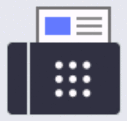 [ファクス]
[ファクス]
設定項目3 | 設定項目4 | 設定項目5 | 設定項目6 | 説明 |
|---|---|---|---|---|
[リダイヤル]([ポーズ]) | - | - | - | 最後にかけた番号に再ダイヤルします。画面でファクスまたは電話番号を入力中は、リダイヤルがポーズに変わります。例えば暗証番号やクレジットカード番号の入力などで、ダイヤル中に待ち時間が必要なときはポーズを押します。電話帳に登録するときにもポーズを入れることができます。 |
[オンフック] | - | - | - | ファクス機が応答するのを聞きたい場合は、ダイヤルする前に押して、スタートを押します。 |
[電話帳] |
([検索:]) | - | - | 電話帳を検索します。 |
[設定] | - | - | 電話番号の登録、同報送信のグループダイヤルの設定、電話帳の番号の変更および削除をします。 | |
(電話帳を選択します) | [送信先に設定] | - | 電話帳を使ってファクス送信を開始します。 | |
[履歴] | [再ダイヤル] | - | - | 最後にダイヤルした番号に再ダイヤルします。 |
[発信履歴] | (発信番号を選択) | [設定] | 発信履歴から番号を選び、ファクスを送信したり、電話帳に追加または削除します。 | |
[送信先に設定] | ||||
[着信履歴] (一部の国でのみ可能) | (着信番号を選択) | [設定] | 着信履歴から番号を選び、ファクスを送信したり、電話帳に追加または削除します。 | |
[送信先に設定] | ||||
[スタート] | - | - | - | ファクスを送信します。 |
| [ファクス画質] | - | - | 送信ファクスの解像度を設定します。 |
[原稿濃度] | - | - | コントラストを調整します。 | |
[両面ファクス] (自動両面スキャンモデル用) | - | - | 両面読み取りの形式を設定します。 | |
[原稿台スキャンサイズ] | - | - | 原稿台ガラスの読み取り範囲を、原稿のサイズに合わせます。 | |
[同報送信] | [番号追加] | [手動入力] | 複数のファクス番号に同じファクスメッセージを送信します。 | |
[電話帳から選択] | ||||
[検索して選択] | ||||
[タイマー送信] | [タイマー送信] | - | タイマー送信でファクスを送信する時刻を指定します。 | |
[指定時刻] | - | |||
[リアルタイム送信] | - | - | メモリーを使わずにファクスを送信します。 | |
[送付書] | [送付書設定] | - | あらかじめプログラムした表紙を自動的に送信するように本製品を設定します。 | |
[送付書コメント] | - | |||
[枚数] | - | |||
[海外送信モード] | - | - | 海外へのファクス送信がうまくいかない場合、オンに設定します。 | |
[履歴] | - | - | 通信履歴から番号を選び、ファクスを送信したり、電話帳に追加または削除します。 | |
[電話帳] | - | - | 電話帳から受信者のアドレスを選択します。 | |
[設定を保持する] | - | - | 設定を初期値として保存します。 | |
[設定をリセットする] | - | - | すべての設定をお買い上げ時の状態に戻します。 | |
[ショートカットとして登録] | - | - | - | 現在の設定をショートカットとして保存します。 |
[ファクス](みるだけ受信がオンの状態)
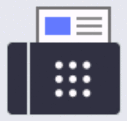 [ファクス]
[ファクス]
設定項目3 | 設定項目4 | 設定項目5 | 説明 |
|---|---|---|---|
[ファクス送信] | [リダイヤル]([ポーズ]) | - | 最後にかけた番号に再ダイヤルします。画面でファクスまたは電話番号を入力中は、リダイヤルがポーズに変わります。例えば暗証番号やクレジットカード番号の入力などで、ダイヤル中に待ち時間が必要なときはポーズを押します。電話帳に登録するときにもポーズを入れることができます。 |
[オンフック] | - | ファクス機が応答するのを聞きたい場合は、ダイヤルする前に押して、スタートを押します。 | |
[電話帳] | - | 電話帳から受信者のアドレスを選択します。 | |
[履歴] | - | 通信履歴から番号を選び、ファクスを送信したり、電話帳に追加または削除します。 | |
[スタート] | - | ファクスを送信します。 | |
| - | 希望の設定を選択します。 | |
[ショートカットとして登録] | - | 現在の設定をショートカットとして保存します。 | |
[受信ファクス] | [印刷/消去] | [全て印刷(新着ファクス)] | 新着ファクスを印刷します。 |
[全て印刷(既読ファクス)] | 既読ファクスを印刷します。 | ||
[全て消去(新着ファクス)] | 新着ファクスを消去します。 | ||
[全て消去(既読ファクス)] | 既読ファクスを消去します。 | ||
[電話帳] | - | - | 電話帳から受信者のアドレスを選択します。 |
[履歴] | - | - | 通信履歴から番号を選び、ファクスを送信したり、電話帳に追加または削除します。 |
[コピー]
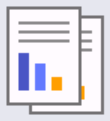 [コピー]
[コピー]
設定項目3 | 設定項目4 | 設定項目5 | 説明 |
|---|---|---|---|
[スタート] | - | - | モノクロまたはグレー スケールコピーをします。 |
[ID] | - | - | 身分証明書をコピーします。 |
| [コピー画質] | - | 原稿の種類に合ったコピー解像度を選択します。 |
[拡大/縮小] | [等倍 100%] | - | |
[拡大] | 次のコピーで使用する拡大率を選択します。 | ||
[縮小] | 次のコピーで使用する縮小率を選択します。 | ||
[自動] | セットした用紙サイズに合うようにコピーサイズを調整します。 | ||
[カスタム(25-400%)] | 拡大率または縮小率を入力します。 | ||
[コピー濃度] | - | 濃度を調整します。 | |
[両面コピー] (自動両面印刷モデル用) | [とじ方向] | 両面コピーのオフ/オンを設定したり、長辺とじまたは短辺とじを選択します。 | |
[両面レイアウトコピー] (自動両面印刷モデル用) | - | 両面原稿から両面N in 1コピーをするときに、ページレイアウトを選択します。 | |
[コントラスト] | - | コントラストを調整します。 | |
[スタック/ソート] | - | スタックまたはソートコピーを選択します。 | |
[レイアウト コピー] | - | N in 1コピーをします。 | |
[ショートカット登録] | - | - | 現在の設定をショートカットとして保存します。 |
[スキャン]
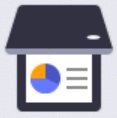 [スキャン]
[スキャン]
設定項目3 | 設定項目4 | 設定項目5 | 設定項目6 | 説明 |
|---|---|---|---|---|
[PC] | [ファイル] | [スキャン機能切り替え] | - | 原稿をスキャンし、お使いのパソコンのフォルダに保存します。 |
(USBまたはパソコンを選択します) |
| |||
[ショートカット登録] | ||||
[スタート] | ||||
[OCR] | [スキャン機能切り替え] | - | スキャンした原稿を編集可能なテキストファイルに変換します。 | |
(USBまたはパソコンを選択します) |
| |||
[ショートカット登録] | ||||
[スタート] | ||||
[イメージ] | [スキャン機能切り替え] | - | 画像アプリケーションに写真または画像をスキャンします。 | |
(USBまたはパソコンを選択します) |
| |||
[ショートカット登録] | ||||
[スタート] | ||||
[Eメール添付] | [スキャン機能切り替え] | - | スキャンした原稿をEメールの添付ファイルとして送信します。 | |
(USBまたはパソコンを選択します) |
| |||
[ショートカット登録] | ||||
[スタート] | ||||
[スキャン to アプリ] | (プロファイル名を選択します) | [スキャン機能切り替え] | - | 原稿をモバイルアプリケーションにスキャンします。 |
| - | |||
[ショートカット登録] | - | |||
[スタート] | - | |||
[Eメール送信] | [スキャン機能切り替え] | - | - | 本製品とネットワークおよびEメールサーバーとの通信を許可することで、スキャンしたデータをEメールサーバーに送信します。 |
[手動入力] | [次へ] | [送信先一覧] | ||
| ||||
[ショートカット登録] | ||||
[スタート] | ||||
[キャンセル] | - | |||
[アドレス追加] | - | |||
| [送信先一覧] | |||
[電話帳] |
([検索:]) | - | ||
[設定] | - | |||
(電話帳を選択します) | - | |||
[FTPサーバー] (特定のモデルのみ対応) | [スキャン機能切り替え] | - | - | FTPサーバーに原稿を直接スキャンします。 |
(プロファイル名を選択します) |
| - | ||
[ショートカット登録] | - | |||
[スタート] | - | |||
[ネットワーク] (特定のモデルのみ対応) | [スキャン機能切り替え] | - | - | ローカルネットワークまたはインターネット上のCIFSサーバーに、スキャンしたデータを送信します。 |
(プロファイル名を選択します) |
| - | ||
[ショートカット登録] | - | |||
[スタート] | - | |||
[クラウド] (特定のモデルのみ対応) | - | - | - | スキャンしたデータをインターネットサービスにアップロードします。 |
[Webサービス] (パソコンのネットワークエクスプローラーに表示される、Webサービススキャナーをインストールした場合に表示されます。) | [スキャン機能切り替え] | - | - | Webサービスプロトコルを使ってデータをスキャンします。 |
[スキャン] | - | - | ||
[電子メール用にスキャン] | - | - | ||
[FAX用にスキャン] | - | - | ||
[印刷用にスキャン] | - | - |
[セキュリティ印刷]
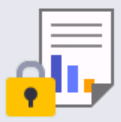 [セキュリティ印刷]
[セキュリティ印刷]
設定項目2 | 設定項目3 | 設定項目4 | 説明 |
|---|---|---|---|
[セキュリティ印刷] | (ユーザーを選択) | (セキュリティで保護された印刷ジョブを選択) | 4桁のパスワードを入力すると、製品のメモリーに保存されたデータを印刷することができます。 製品にセキュリティ印刷データがあるときのみ有効です。 |
[クラウド]
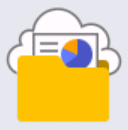 [クラウド]
[クラウド]
設定項目2 | 説明 |
|---|---|
[クラウド] | 本製品をインターネットサービスに接続します。 本書の発行後、Webサービスが追加されたり、サービス名がプロバイダーによって変更されることがあります。 |
[お役立ちツール]
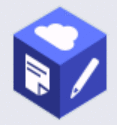 [お役立ちツール]
[お役立ちツール]
設定項目2 | 説明 |
|---|---|
[お役立ちツール] | 本製品をお役立ちツールに接続します。 |
[2 in 1 IDコピー]
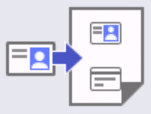 [2 in 1 IDコピー]
[2 in 1 IDコピー]
設定項目2 | 説明 |
|---|---|
[2 in 1 IDコピー] | 身分証明書の両面を1ページにコピーします。 |
[ショートカット]
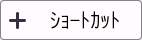 [ショートカット]
[ショートカット]
設定項目3 | 設定項目4 | 設定項目5 | 説明 |
|---|---|---|---|
| [コピー] | - | 使用する設定を選択します。 |
[ファクス] | - | 使用する設定を選択します。 | |
[スキャン] | [ファイル] | 原稿をスキャンし、お使いのパソコンのフォルダに保存します。 | |
[OCR] | スキャンした原稿を編集可能なテキストファイルに変換します。 | ||
[イメージ] | 画像アプリケーションに写真または画像をスキャンします。 | ||
[Eメール添付] | スキャンした原稿をEメールの添付ファイルとして送信します。 | ||
[スキャン to アプリ] | 原稿をモバイルアプリケーションにスキャンします。 | ||
[Eメール送信] | 本製品とネットワークおよびEメールサーバーとの通信を許可することで、スキャンしたデータをEメールサーバーに送信します。 | ||
[ネットワーク] (特定のモデルのみ対応) | ローカルネットワークまたはインターネット上のCIFSサーバーに、スキャンしたデータを送信します。 | ||
[FTPサーバー] (特定のモデルのみ対応) | FTP経由でスキャンしたデータを送信します。 | ||
[クラウド] | - | 本製品をインターネットサービスに接続します。 本書の発行後、Webサービスが追加されたり、サービス名がプロバイダーによって変更されることがあります。 | |
[お役立ちツール] | - | 本製品をお役立ちツールに接続します。 | |
この一覧は、ショートカット名を2秒間押し続けると表示されます。 | [名前の変更] | - | ショートカット名を変更します。 |
[編集] | - | ショートカット設定を編集します。 | |
[消去] | - | ショートカットを削除します。 |
[トナー]
 [トナー]
[トナー]
設定項目2 | 設定項目3 | 説明 |
|---|---|---|
| [トナー残量] | トナーのおおよその寿命を見ます。 |
[テストプリント] | テストページを印刷します。 | |
[トナーカートリッジ純正情報] | トナーカートリッジが純正品であるかどうかなど、装着されているトナーカートリッジの情報を画面で確認します。 |
Wi-Fiセットアップ(無線モデル用)
 (Wi-Fi設定)(無線モデル用)
(Wi-Fi設定)(無線モデル用)
設定項目2 | 設定項目3 | 説明 |
|---|---|---|
(Wi-Fi設定) | [ネットワーク選択(SSID)] | 無線ネットワークを手動で設定します。 |
[TCP/IP] *1 | TCP/IP 設定を変更します。 | |
[WPS(プッシュボタン)] | ワンプッシュボタン方式を使って無線ネットワークを設定します。 | |
[WPS(PINコード)] *1 | WPSのPINを使って無線ネットワークの設定をします。 | |
[接続修復] | リセットして無線ネットワークを再起動します。 | |
[無線状態] *1 | 現在の無線ネットワークの状態を確認します。 | |
[MACアドレス] *1 | 製品のMACアドレスを確認します。 | |
[初期設定に戻す] *1 | 無線ネットワーク設定をお買い上げ時の設定に戻します。 | |
[無線LAN有効] *1 | 無線インターフェイスをオンまたはオフにします。 | |
Wi-Fi®接続が設定された後に使用できます。







